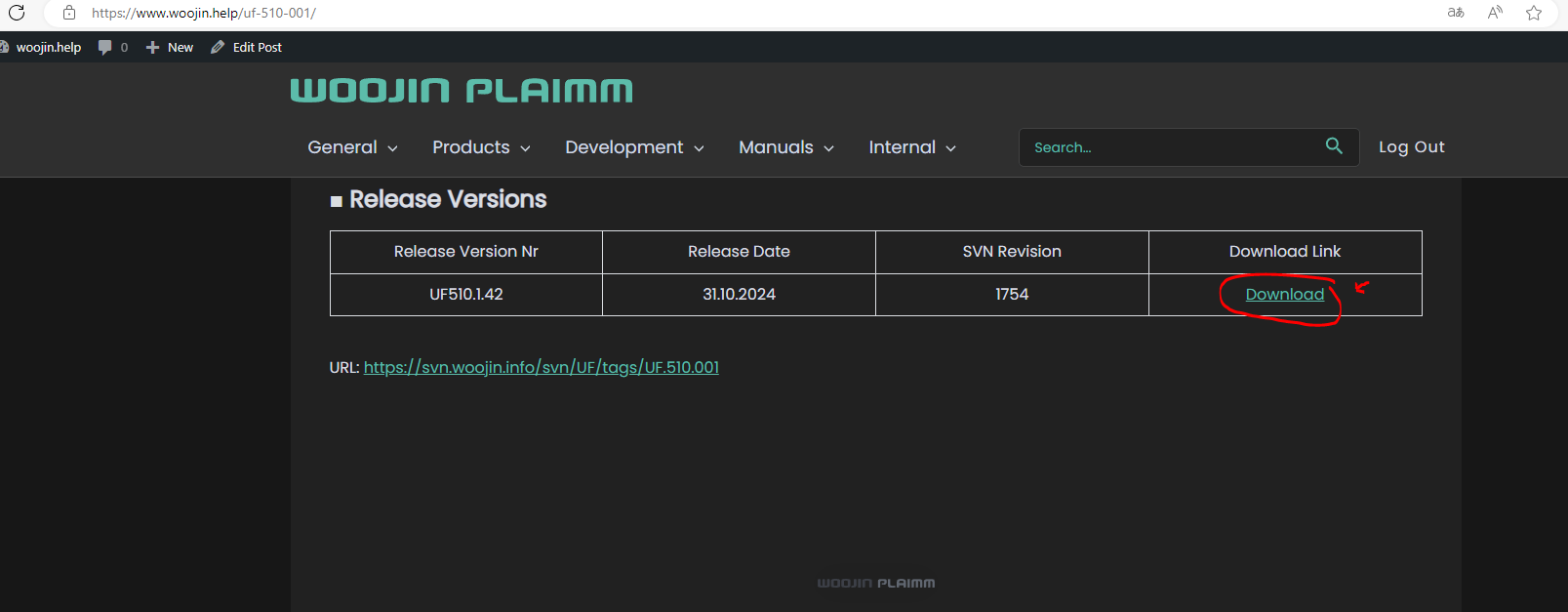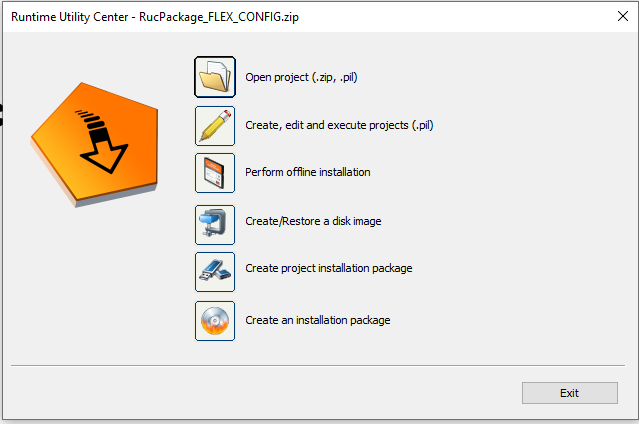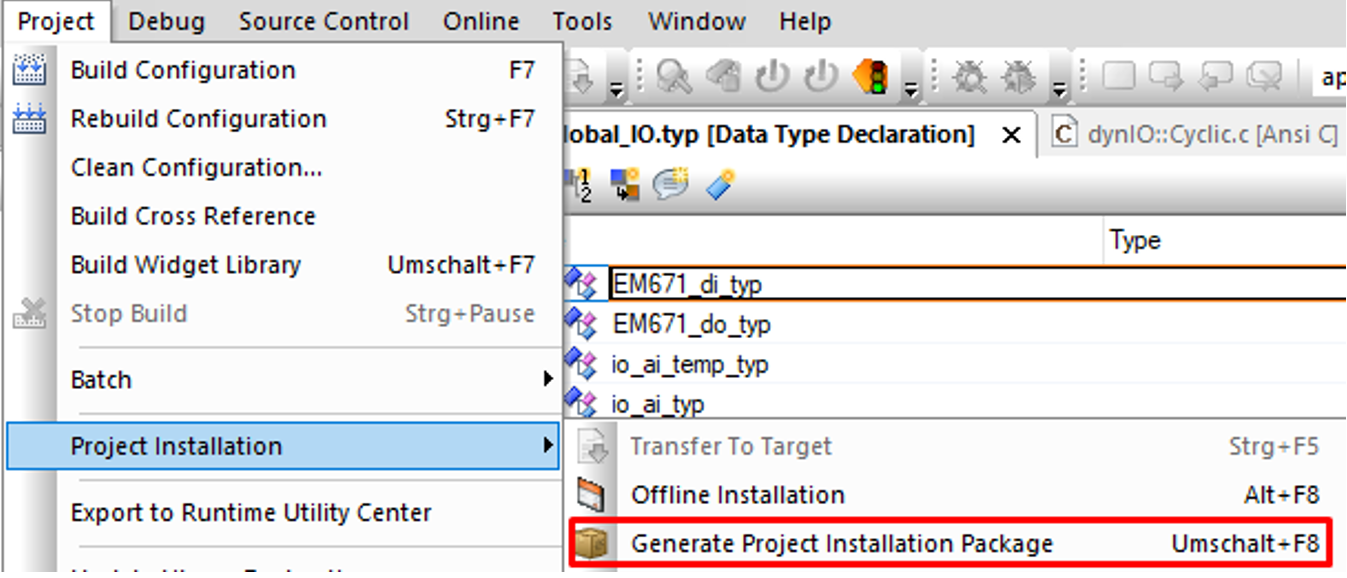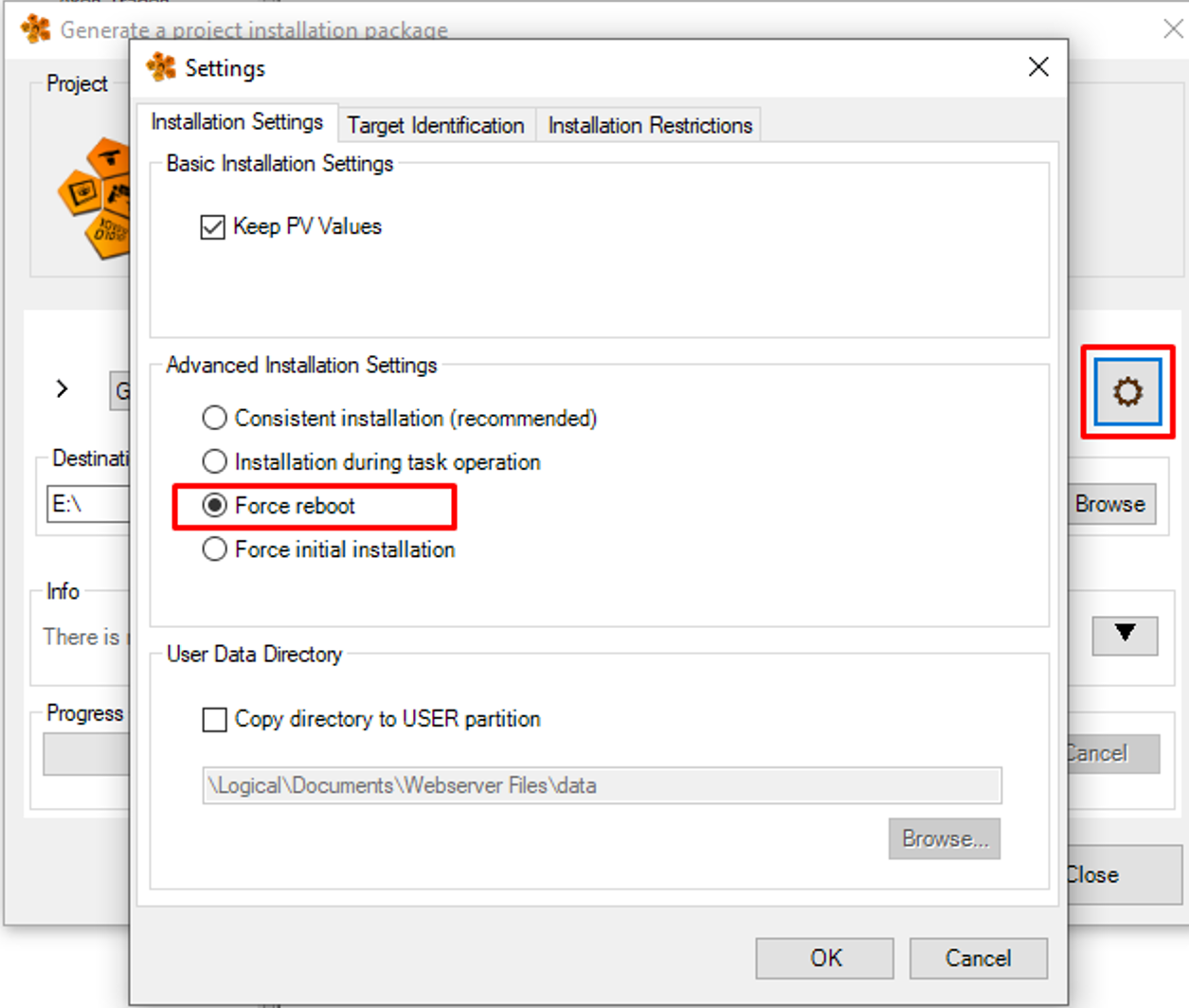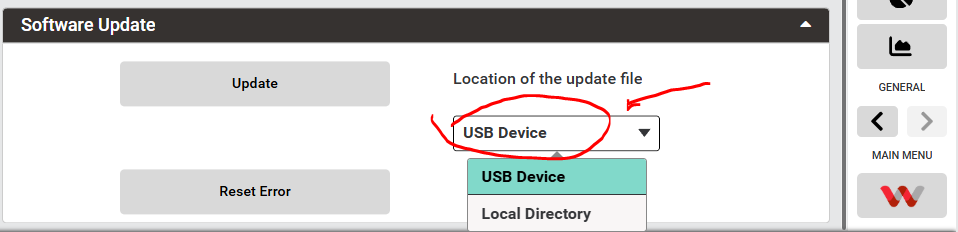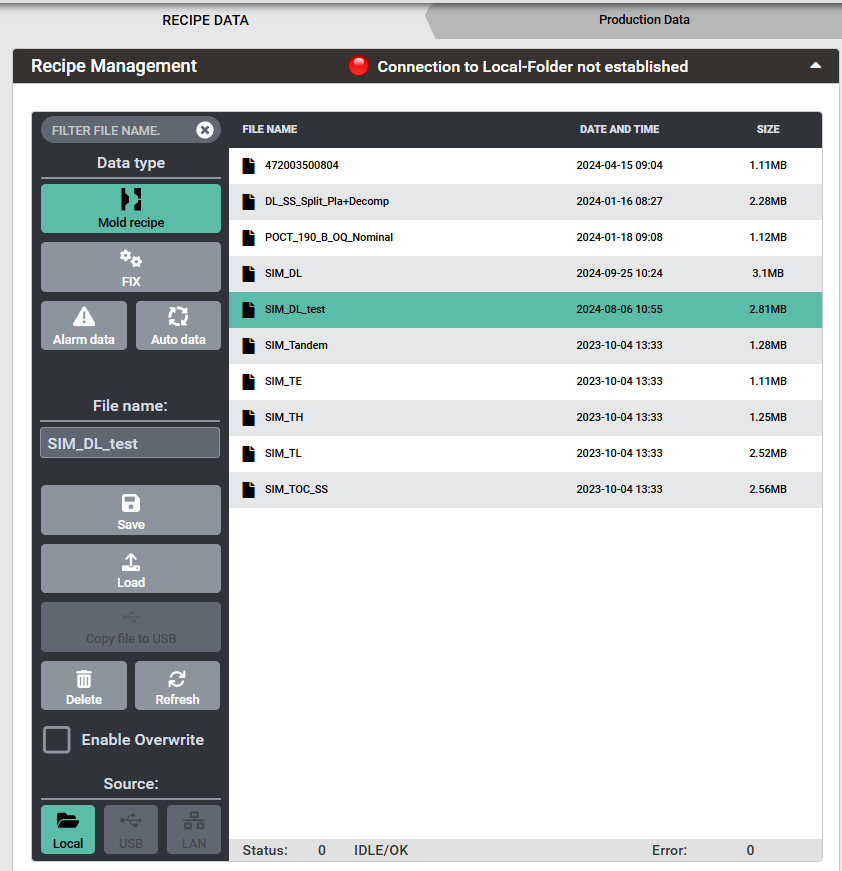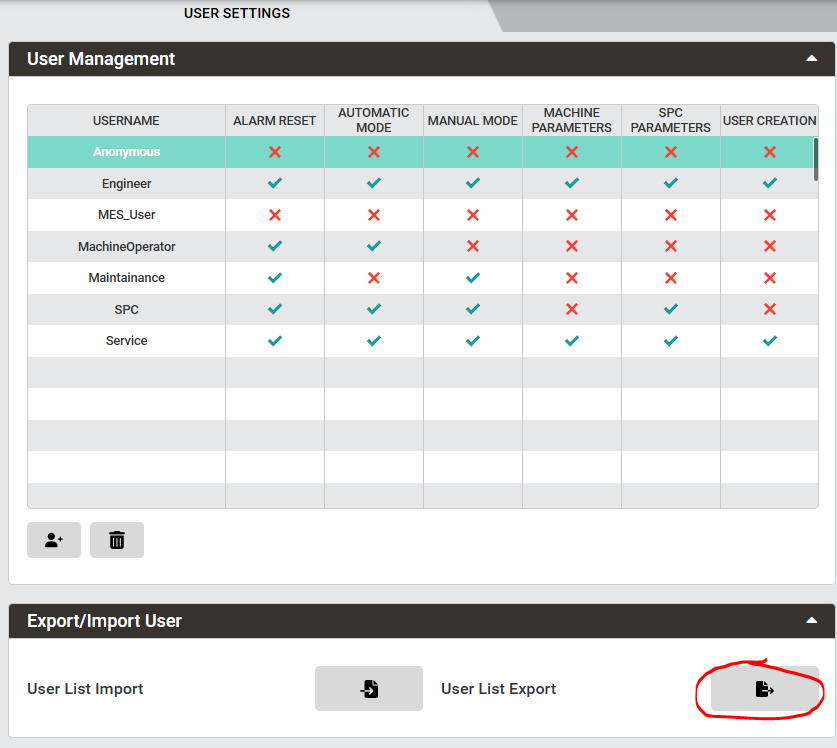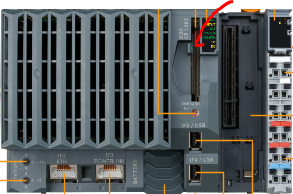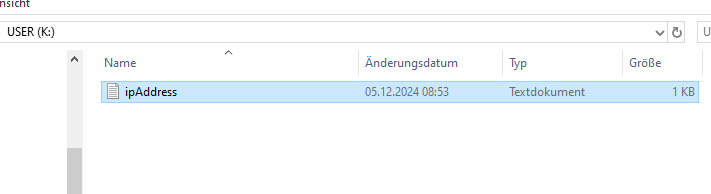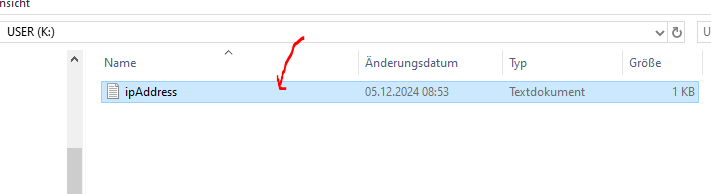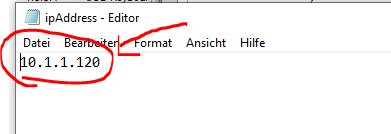펌웨어 설치(자동화)
펌웨어를 설치 및/또는 업데이트하려면 적절한 단계를 따르세요.
펌웨어 일반 설치
- 초기 설치
- woojin.help에서 새로운 릴리스 소프트웨어 버전을 다운로드하거나 서비스 엔지니어에게 요청하세요.
- 오픈 런타임 유틸리티 센터(RUC)
-
- 위 메뉴에서 “프로젝트 열기”를 클릭하고 2단계에서 다운로드한 소프트웨어 릴리스 프로젝트를 선택합니다.
- CF 어댑터로 CFast 카드를 PC에 연결하세요
- 메뉴에서 “오프라인 설치 수행”을 클릭하여 CFast 카드에 데이터를 생성합니다.
- 계속하려면 "설치"를 클릭하세요.
- 경고 대화 상자가 표시됩니다. 새 설치가 생성되면 메모리 미디어의 모든 데이터가 지워집니다!!!
- “예”를 선택하고 설치가 완료될 때까지 기다리세요.
- CFast 카드를 X20CPU에 연결합니다
업데이트 프로젝트 패키지 생성
- Automation Studio 메뉴에서 프로젝트 -> 프로젝트 설치에서 "프로젝트 설치 패키지 생성"을 선택합니다.
- “설치 설정” 버튼을 클릭하세요
-
- "고급 설치 설정" 대화 상자에서 "강제 재부팅" 확인란을 선택한 다음 "확인"을 클릭합니다.
- “프로젝트 설치 패키지 생성”을 클릭하고 생성되는 설치 패키지가 완료될 때까지 기다리세요.
소프트웨어 업데이트 설치
- 서버에서 업데이트 파일 다운로드
- 펌웨어 업데이트 파일을 복사하세요
- USB를 사용하여 패널에 연결합니다.
-

- 또는 C:\Config (로컬 디렉토리)
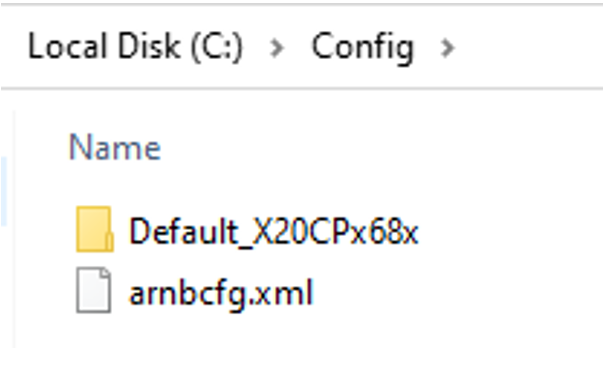
- 업데이트를 시작합니다
- 시각화에서 "일반" 수정 페이지로 이동하여 맨 아래로 스크롤합니다.
- "소프트웨어 업데이트" 섹션에서 업데이트 파일의 위치를 선택합니다.
- "업데이트" 버튼을 클릭하세요
- 업데이트 프로세스가 시작되고 아래 설명된 단계가 자동으로 실행됩니다.
- FIX 데이터 저장
- REC 데이터 저장
- 복구 데이터 저장
- 업데이트 설치 시작
- 설치 완료 후 PLC 재부팅
- FIX 데이터 로드
- REC 데이터 로드
- 복구 데이터 로드
- IP 주소 복구
- PLC 재부팅
- 업데이트 완료
펌웨어 설치(CFast 카드 생성)
설치 요구 사항:
- B&R Runtime Center가 설치된 PC
- 설치파일
- CFast 카드(안전한 백업이 필요한 경우에만)
- CFast 카드 리더기
CFast 카드는 작동 모드 중에 제거해서는 안됩니다.
펌웨어를 업데이트하려면 다음 단계를 따르세요.
- "레시피 데이터" 페이지로 이동
-
- 이름을 지정하고 레시피 데이터를 저장합니다.
- 수정된 데이터와 알람 데이터도 저장합니다.
- 사용자 설정 페이지로 이동하여 사용자 목록을 저장하고 "사용자 목록 내보내기" 버튼을 클릭합니다.
- 메인 스위치를 사용하여 기계를 끕니다.
- X20CPU에서 Compact Flash 제거
-
- CF 어댑터로 컴팩트 플래시 카드를 PC에 연결
- USER(K:) 파티션의 ipAddress.txt 파일을 C:\ 드라이브의 로컬 폴더로 복사합니다.
- 소프트웨어를 업데이트한 후, ipAddress.txt 파일이 손실됩니다!
- 애플리케이션 저장소에 새 소프트웨어 설치
- woojin.help에서 새로운 릴리스 소프트웨어 버전을 다운로드하거나 서비스 엔지니어에게 요청하세요.
- 11단계에서 다운로드한 프로젝트를 런타임 유틸리티 센터(RUC)로 엽니다.
- CFast 카드에 있는 모든 패키지를 설치하려면 "오프라인 설치 수행"을 클릭하세요.
- 계속하려면 "설치"를 클릭하세요.
- 경고 대화 상자가 표시됩니다. "예"를 선택하고 설치가 완료될 때까지 기다리세요.
- 설치 패키지가 완료되면 올바른 IP 주소와 함께 ipAddress.txt 파일을 Compact Flash(“USER K:” 파티션)에 다시 넣습니다.
- Compact Flash 카드를 X20CPU에 다시 꽂으세요
- 기계를 다시 켜세요
- 애플리케이션을 부팅하는 동안 IP 주소는 ipAddress.txt 파일에서 가져옵니다.
- ipAddress.txt가 발견되지 않는 경우 소프트웨어 애플리케이션에서 구성된 기본 IP 주소로 자동 생성 및 조정됩니다.
- 시각화가 로드된 후에는 수정 데이터, 레시피 데이터, 알람 데이터 및 사용자 데이터(1단계에서 저장한 데이터)를 로드해야 합니다.
- 16단계의 모든 데이터를 로드한 후에는 새로 재시작해야 합니다!